アクタにAtomComponentを追加して任意のタイミングで再生する
- 「 アクタにAtomComponentを追加して音声を再生する 」の手順でAtomComponentに設定したキューを任意のタイミングで再生する手順を説明します。
- 該当するアクタの「ブループリントエディタを開く」ボタンを押してください。
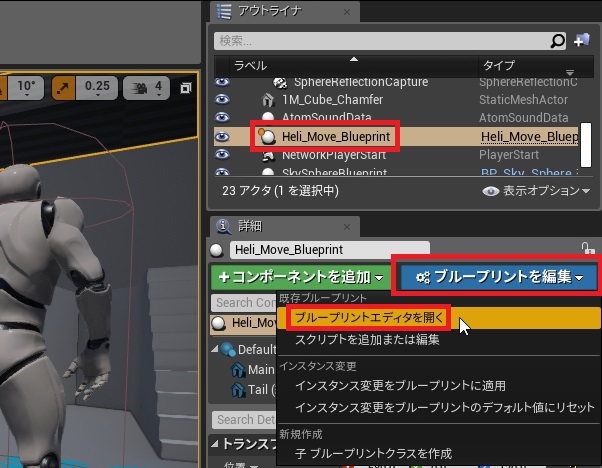
- AtomComponentを選択した状態で、詳細パネルにある「Auto Activate」のチェックを外します。
こうすることでゲーム開始時に音が鳴らなくなります。
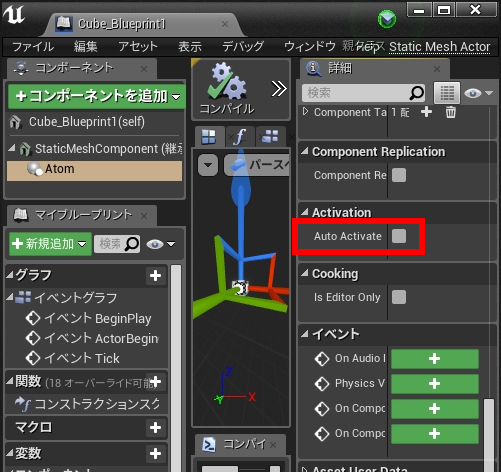
- 「Atom Sound」カテゴリにある「Play」というノードを配置してください。
※「状況に合わせた表示」のチェックを外すと候補に表示されます
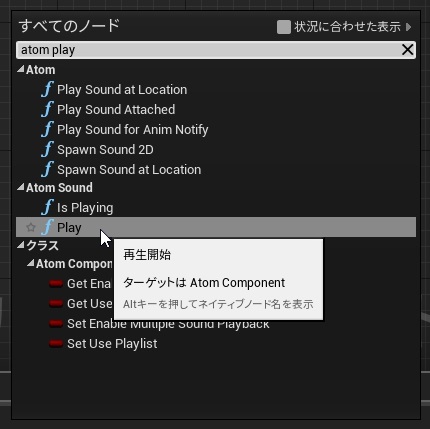
- AtomComponent変数をドラッグしてブループリント上にドロップします。
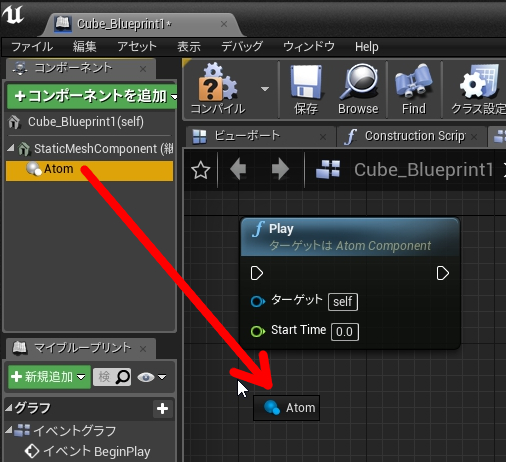
- 下図のようにターゲットにつなぎます。
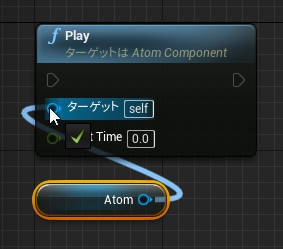
- 以上の手順で作成した[Play]コンポーネントを[キーボード イベント 1]等でトリガすることで、AtomComponentが発音を開始します。
- ≪例≫
キーボードの「1」押下時に音声を再生する場合
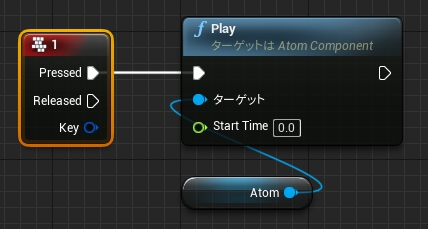
- 音声の再生制御以外に、一時停止や音量・ピッチの変更といった操作もブループリントで行えます。
詳しくは「 ブループリントによる基本的な音声制御 」をご覧ください。
その他、ACBファイルのロードやDSPバス設定のアタッチ、再生中の音声のパラメータ変更など、ブループリント経由で呼び出し可能なAPIの一覧については、「 ブループリントAPI 」を参照してください。
Next:ブループリントによる基本的な音声制御